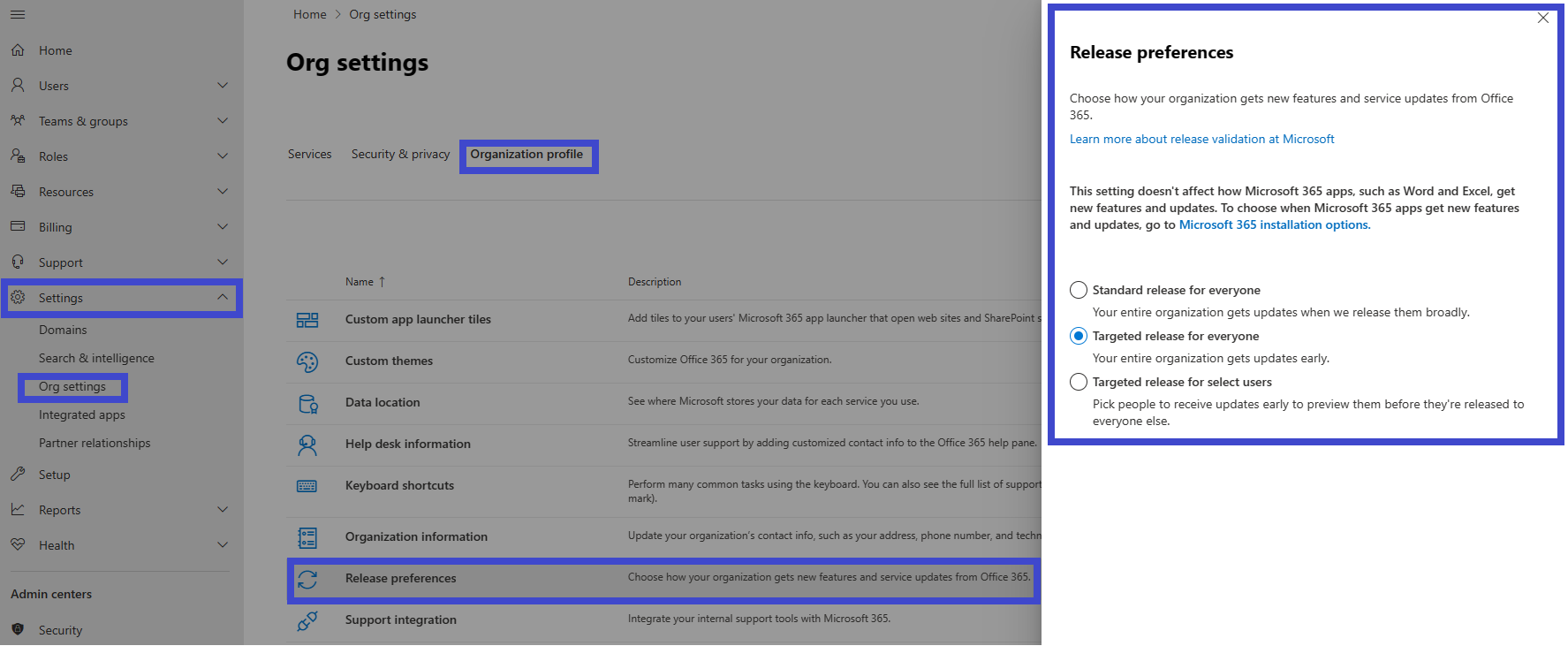Standart veya Hedefli sürüm seçeneklerini ayarlama
Önemli
Bu makalede açıklanan Microsoft 365 güncelleştirmeleri OneDrive İş, SharePoint Online, Web için Microsoft 365, Microsoft 365 yönetim merkezi, Exchange Online ve Microsoft Teams'in bazı bileşenleri için geçerlidir. Bu sürüm seçenekleri, Microsoft 365'te değişiklikleri yayınlamanın en iyi yolu olan hedeflenmiştir ancak her zaman veya tüm güncelleştirmeler için garanti edilemez. Bunlar şu anda daha önce listelenenler dışındaki hizmetler için geçerli değildir. Microsoft 365 Uygulamaları sürüm seçenekleri hakkında bilgi için bkz. Microsoft 365 Uygulamaları için güncelleştirme kanallarına genel bakış.
Microsoft 365 ile, birkaç yılda bir yüksek maliyetli güncelleştirmeler yapmak yerine yeni ürün güncelleştirmelerini ve özellikleri kullanıma sunulduklarında alırsınız. Kuruluşunuzun bu güncelleştirmeleri nasıl alacağını yönetebilirsiniz. Örneğin, kuruluşun güncelleştirmeleri önceden alması için erken sürüme kaydolabilirsiniz. Yalnızca belirli kişilerin güncelleştirmeleri almasını sağlayabilirsiniz. Bunun yerine varsayılan zamanlamada kalarak güncelleştirmeleri daha sonra alabilirsiniz. Bu makalede farklı sürüm seçenekleri ve bunları kuruluşunuz için nasıl kullanabileceğiniz açıklanmaktadır.
Nasıl çalışır? - Sürüm doğrulaması
Yeni sürümler önce özellik ekibi, ardından tüm Microsoft 365 özellik ekibi ve ardından tüm Microsoft tarafından test edilir ve doğrulanır. Şirket içinde yapılan test ve doğrulamadan sonraki adım, Hedefli sürümün (önceki adıyla İlk sürüm) katılan müşterilere yayımlanmasıdır. Microsoft, her sürüm halkasında geri bildirim toplar ve başlıca kullanım ölçümlerini izleyerek sürüm kalitesini tam olarak doğrular. Bu aşamalı doğrulama dizisi, dünya çapında yayımlanan sürümün olabildiğince güçlü olduğundan emin olmak için uygulanır. Sürümler aşağıdaki şekilde resmedilmiştir.
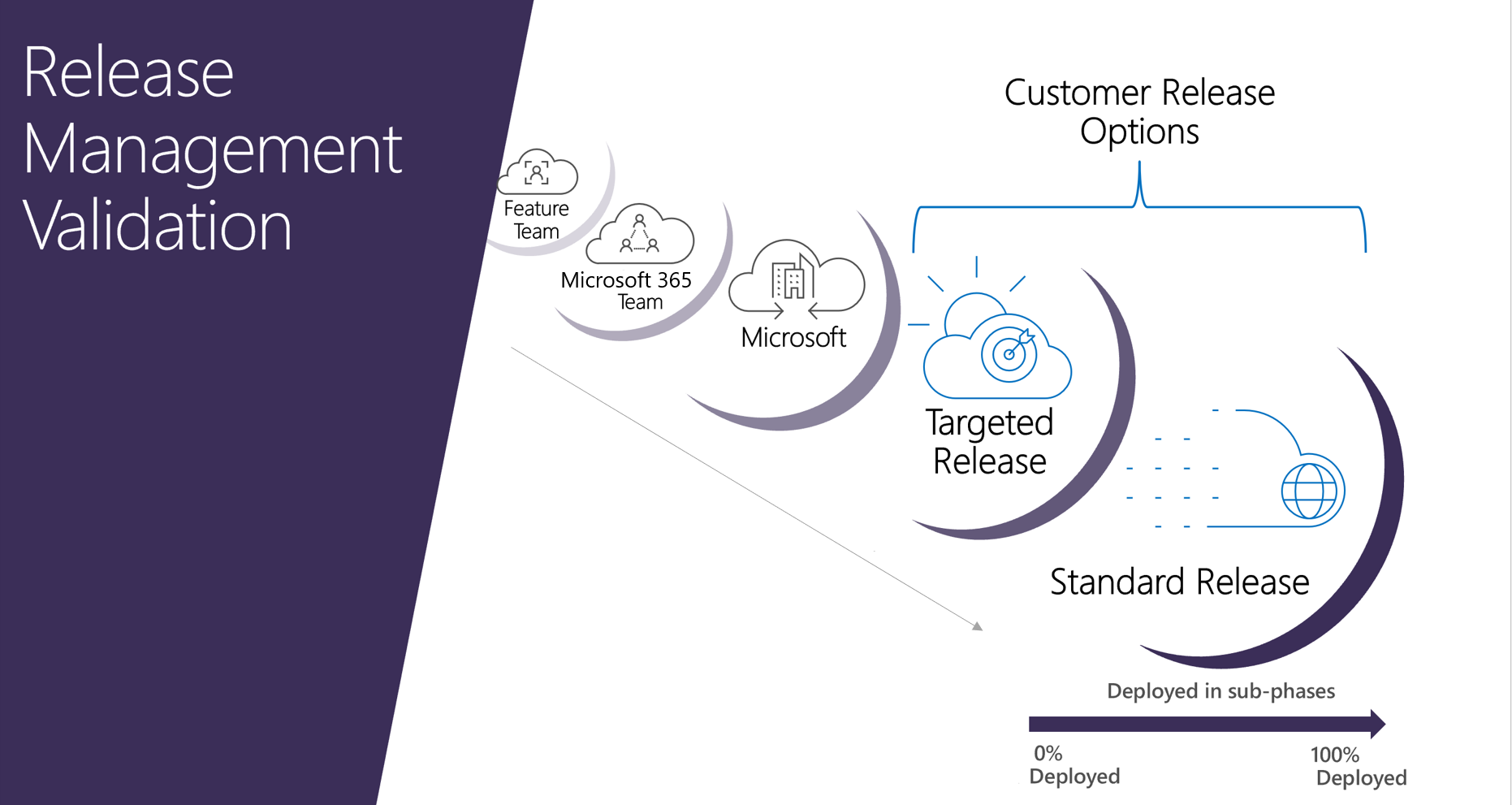
Önemli güncelleştirmeler için müşterilere başlangıçta Microsoft 365 Yol Haritası tarafından bildirim gönderilir. Bir güncelleştirme kullanıma sunulmaya yaklaştıkça Microsoft 365 İleti merkeziniz üzerinden iletilir.
Not
yönetim merkezi üzerinden İleti merkezinize erişmek için bir Microsoft 365 veya Microsoft Entra hesabınız olmalıdır. Microsoft 365 ev planı kullanıcılarının yönetim merkezi yoktur.
Standart sürüm
Bu, sizin ve kullanıcılarınızın en son güncelleştirmeleri tüm müşterilere geniş bir şekilde yayımlandıklarında aldığı varsayılan seçenektir.
İyi bir uygulama, yeni özellikleri değerlendirmek ve ekipleri kullanıcılarınızı desteklemek üzere hazırlamak için Standart sürümdeki kullanıcıların çoğunluğunu ve BT Uzmanlarını ve ileri düzey kullanıcıları Hedefli sürümde bırakmaktır.
Hedefli sürüm
Bu seçenekte, siz ve kullanıcılarınız en son güncelleştirmeleri önceden görebilir ve erken geri bildirim sağlayarak ürünün şekillenmesine yardımcı olabilirsiniz. Ayrı ayrı kişilerin veya tüm kuruluşun güncelleştirmeleri erkenden alıp almayacağını seçebilirsiniz.
Önemli
Kullanıcıların olumsuz yönde etkilenmemesi için büyük ve karmaşık güncelleştirmelerin yayımlanması daha uzun sürebilir. Sürümler için kesin bir zaman çizelgesi yoktur. Hedeflenen sürüm artık aşağıdaki hizmetler için Office 365 GCC planına veya Office 365 GCC High planına ve DoD planına sahip müşteriler tarafından kullanılabilir: OneDrive İş, SharePoint Online, Web için Microsoft 365, Microsoft 365 yönetim merkezi ve bazı bileşenleri Exchange Online.
Not
Hedeflenen sürümden standart sürüme geçtiğinizde kullanıcılarınız, henüz standart sürümde olmayan özelliklere erişimi kaybedebilir.
Tüm kuruluş için hedeflenen sürüm
Bu seçeneğin yönetim merkezinde yayın seçeneğini ayarlarsanız , tüm kullanıcılarınız Hedeflenen sürüm deneyimine sahip olur. 300'den fazla kullanıcısı olan kuruluşlara bu seçenek için test aboneliği kullanmaları önerilir. Test aboneliği hakkında bilgi için lütfen Microsoft'taki ilgili kişiye ulaşın.
Seçili kullanıcılar için Hedefli sürüm
Bu seçeneğin yönetim merkezinde sürüm seçeneğini ayarlarsanız , özelliklere ve işlevlere erken erişim elde etmek için belirli kullanıcıları (genellikle güçlü kullanıcılar) tanımlayabilirsiniz.
Kullanıcılarınızı desteklemek için gereken Hedefli sürüm özelliklerine erişebilmeleri için HelpDesk'inizin Hedefli sürüme kabul edilmesini sağlamak önemlidir.
Önemli
Bazı özellikler yalnızca kuruluş bazında kullanıma sunulur. Bu, kuruluşun tamamının özelliğe aynı anda erişim alacağı anlamına gelir. Bu gibi özellikler için, hedeflenen yayın programındaki seçili kullanıcıların özelliği erken alması mümkün değildir. Bu, hedeflenen sürümde seçili kullanıcıları yapılandırdıysanız kuruluşunuzun bu özellikleri erken alamayacağı anlamına gelir. Hedeflenen sürümdeki tüm özellikleri gördüğünüzden emin olmak için tüm kuruluş için hedeflenen sürümü yapılandırmanız veya bir test kuruluşu ayarlamanız gerekir.
Hedefli sürüm avantajları
Hedefli sürüm, yöneticilerin, değişiklik yöneticilerinin veya Microsoft 365 güncelleştirmelerinden sorumlu olan herkesin aşağıdakilere izin vererek yaklaşan değişikliklere hazırlanmalarına olanak tanır:
Yeni güncelleştirmeleri, kuruluşunuzdaki tüm kullanıcılara sunulmadan önce test edip doğrulama.
Güncelleştirmeler dünya çapında yayımlanmadan önce kullanıcı bildirimi ve belgelerini hazırlama.
Şirket içi yardım masasını gelecek değişiklikler için hazırlama.
Uyumluluk ve güvenlik incelemeleri yapma.
Güncelleştirmelerin son kullanıcılara yayımlanmasını denetlemek için mümkün olan durumlarda özellik denetimlerini kullanma.
Yönetim merkezinde sürüm seçeneğini ayarlama
Bu adımları izleyerek kuruluşunuzun Microsoft 365 güncelleştirmelerini alma şeklini değiştirebilirsiniz. Kabul etmek için Microsoft 365'te genel yönetici olmanız gerekir.
Önemli
Aşağıdaki değişikliklerin Microsoft 365'te geçerli olması 24 saat kadar sürebilir. Etkinleştirdikten sonra hedefli sürümden ayrılırsanız kullanıcılarınız, henüz zamanlanan sürümlerde bulunmayan özelliklere erişimi kaybedebilir.
Yönetim merkezinde Ayarlar>Kuruluş Ayarı'na gidin ve Kuruluş profili sekmesinin altında Yayın tercihleri'ni seçin.
Hedeflenen sürümü devre dışı bırakmak için Standart sürüm'e ve ardından Değişiklikleri kaydet'e tıklayın.
Kuruluşunuzdaki tüm kullanıcılar için hedefli sürümü etkinleştirmek için Herkes için hedeflenen sürüm'e ve ardından Değişiklikleri kaydet'e tıklayın.
Kuruluşunuzdaki bazı kişiler için hedefli sürümü etkinleştirmek için Seçili kullanıcılar için hedefli sürüm'e ve ardından Kaydet'e tıklayın.
Kullanıcıları tek tek eklemek için Kullanıcıları seç'i veya toplu olarak eklemek için Kullanıcıları karşıya yükle'yi seçin.
Kullanıcı eklemeyi bitirdiğinizde Kaydet'i seçin.
Sonraki adımlar
Yaklaşan Microsoft 365 güncelleştirmeleri ve sürümleri hakkında bildirim almak için Microsoft 365 İleti merkezinizdeki iletilerin nasıl yönetileceğini keşfedin.